- 많은 사용자가 최근 Windows 업데이트 후 작업 표시 줄이 흰색으로 바뀌는 것을 발견했습니다.
- 그만큼 Windows 10 흰색 작업 표시 줄은 화면 초점에 심각한 영향을 미칠 수 있으므로 시스템 개인 설정을 살펴 봐야합니다.
- 그런 다음 색상 세부 정보에 영향을주는 작업 표시 줄 색상 설정 또는 영역 설정도 있습니다.
- 작업 표시 줄이 흰색 인 것이 마음에 들지 않는 경우 시도 할 레지스트리 명령도 있습니다.
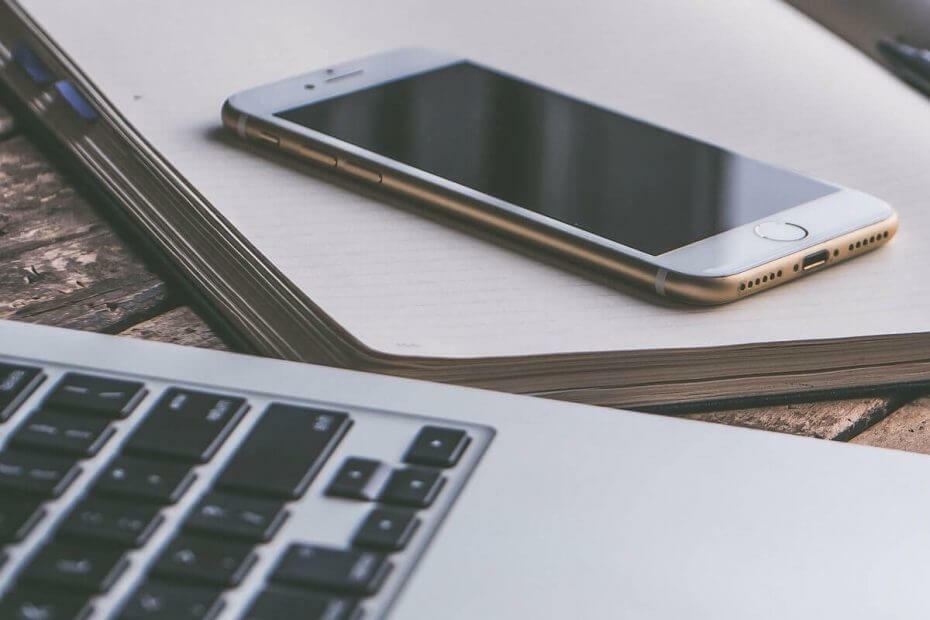
이 소프트웨어는 드라이버를 계속 실행하여 일반적인 컴퓨터 오류 및 하드웨어 오류로부터 안전하게 보호합니다. 간단한 3 단계로 모든 드라이버를 확인하세요.
- DriverFix 다운로드 (확인 된 다운로드 파일).
- 딸깍 하는 소리 스캔 시작 문제가있는 모든 드라이버를 찾습니다.
- 딸깍 하는 소리 드라이버 업데이트 새 버전을 얻고 시스템 오작동을 방지합니다.
- DriverFix가 다운로드되었습니다. 0 이번 달 독자.
많은 Windows 10 사용자가 자신의 작업 표시 줄 갑자기 하얗게 변했습니다. 이로 인해 많은 사용자가 다른 사람이 자신의 PC에 액세스 할 수 있다고 생각하게되었지만 다행히 색상 만 변경되었습니다.
Windows 10에서 작업 표시 줄이 흰색 인 이유는 무엇입니까?
때때로 Windows 10이 시스템 파일을 업데이트 할 때 일부 설정이 약간 뒤섞 일 수 있습니다. 이 문제는 엄격하게 시각적 인 문제이지만 사용자는 이것이 발생하는 것에 만족하지 않았습니다.
그들 중 일부는 다른 변경을 피하기 위해 Windows 10 업데이트 설치를 중단했다고 말했습니다.
이 문제는 어떤 식 으로든 Windows 10의 기능에 영향을주지 않지만, 경우에 따라 사람들이 고정 된 앱과 흰색 배경을 구별 할 수 없습니다.
이러한 이유로이 기사에서는이 문제를 해결하는 가장 좋은 방법을 탐색하고 작업 표시 줄을 원하는 색상으로 빠르게 설정합니다.
Windows 작업 표시 줄이 흰색이면 어떻게해야합니까?
1. 개인화 설정의 조정 모드
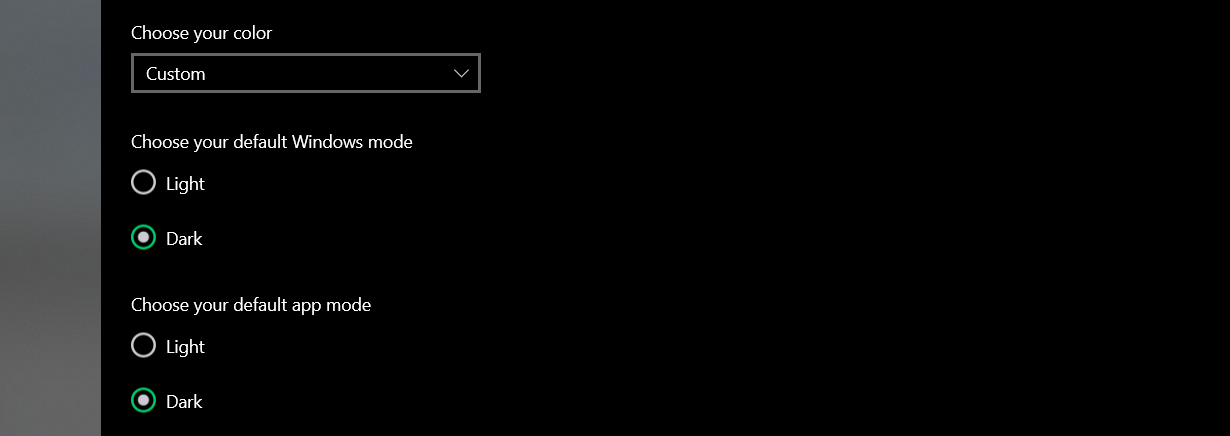
- Windows 설정을 엽니 다.
- 개인화를 선택한 다음 열기 그림 물감.
- 색상 선택에서 커스텀.
- 원하는 결과를 얻을 때까지 기본 Windows 모드와 기본 앱 모드 색상 옵션을 모두 전환합니다.
2. 작업 표시 줄 색상 설정 확인
- 바탕 화면의 빈 공간을 마우스 오른쪽 버튼으로 클릭하고 개인화.
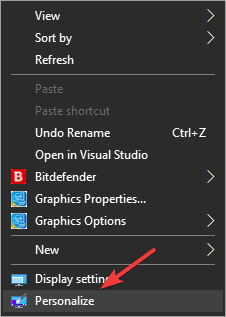
- 선택 그림 물감 오른쪽 목록의 탭.
- 비녀장 의 위에 옵션 시작, 작업 표시 줄 및 알림 센터에 색상을 표시합니다.
- 특정 색상을 선택하려면 옵션을 비활성화하십시오. 내 배경에서 강조 색상을 자동으로 선택합니다. (이 옵션을 비활성화하면 Windows에서 바탕 화면 배경에 따라 작업 표시 줄의 색상을 선택할 수 있습니다.)
- 로부터 강조 색상 선택 섹션에서 원하는 색상 옵션을 선택합니다.
작업 표시 줄에 네트워크 아이콘을 표시하고 싶으십니까? 방법은 다음과 같습니다.
3. Windows 10 지역 설정 변경
- 프레스 Win + X 키보드의 키를 선택하고 설정.
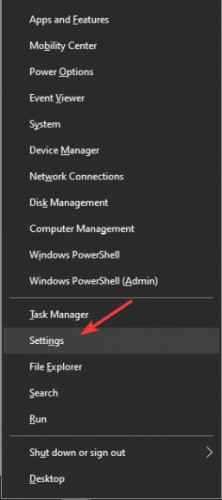
- 설정 창에서 시간 및 언어 선택권.
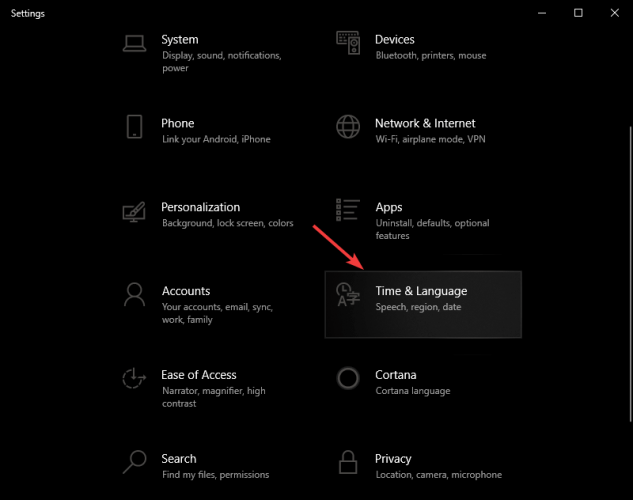
- 클릭 부위 Cortana가있는 위치를 선택하십시오. 아니 사용 가능 (예를 들어 가봉, 세네갈, 사모아, 대만 등이 있습니다.)
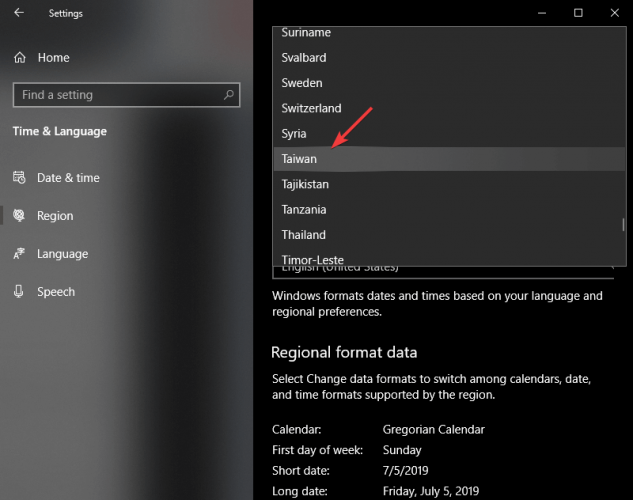
- 클릭 스타트 버튼-> 프로필 사진을 클릭하고 로그 아웃합니다.
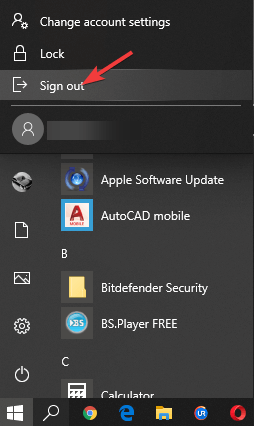
- 계정에 다시 로그인하십시오.
- 따르다 1,2,3 단계 이 방법의 부위 기본 설정으로 설정합니다.
4. 레지스트리 조정
- 프레스 승 + R 키보드의 키를 입력하고 regedit 실행 상자에서 시작하다.
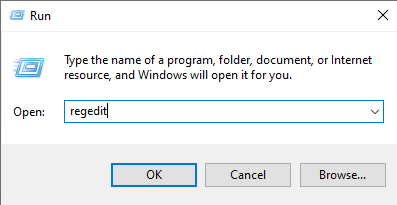
- 내부 레지스트리 편집기, 다음 경로를 엽니 다.
HKEY_CURRENT_USER \ Software \ Microsoft \ Windows \ CurrentVersion \ Search \ Flighting \ 0 \ WhiteSearchBox - 더블 클릭 값 오른쪽 패널의 키-> 값을 0으로 설정하십시오.
- 프레스 확인.
- PC를 다시 시작하십시오.
노트: 레지스트리 편집기에서 값을 변경하기 전에 복원 지점을 만들어야합니다. 적절한 지침없이 레지스트리의 값을 변경하면 시스템을 사용할 수 없게 될 수 있습니다.
이 기사에서는 Windows 10에서 작업 표시 줄이 흰색으로 바뀌어 발생하는 문제에 대한 빠른 해결 방법을 살펴 보았습니다. 문제가 발생하지 않도록 작성된 순서대로 단계를 따르십시오.
이 가이드가 도움이되었는지 알고 싶습니다. 아래 댓글란을 이용하여 알려주세요.
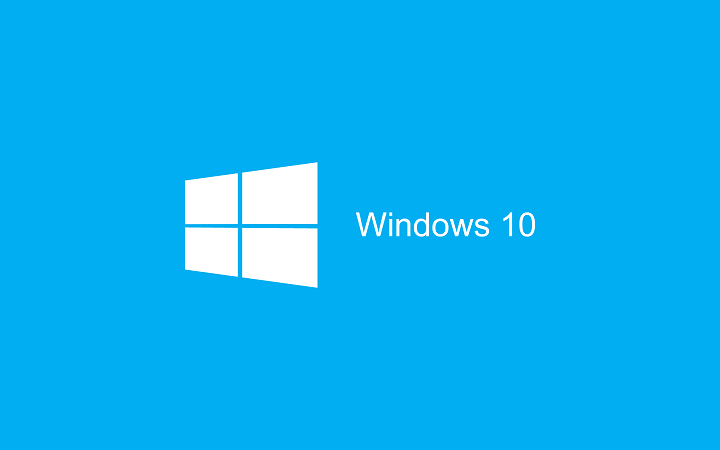
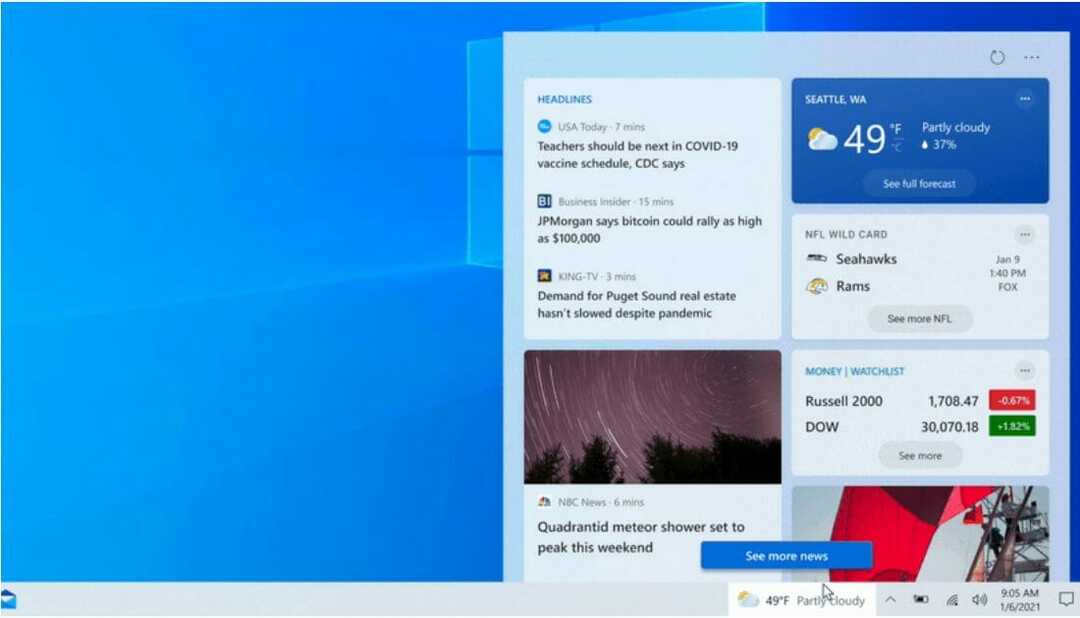
![Windows 10에서 작업 표시 줄 아이콘 깜박임 및 깜박임 [수정 됨]](/f/615ee724ff0e81b54e0892ae7054477b.webp?width=300&height=460)